2012-12-23 ブラザーADS-2000わくわく自炊生活―PART2―
私の使い方
このお話は,「電子書籍の自炊」がテーマですので,本一冊を丸ごとPDF化するための使い方を説明します。ビジネス文章をPDFにしたり,雑誌のスクラップをPDFにしたりする場合,また勝手が違いますので,お気を付けください。
Acrobat 9 ProさらにはPhotoshop CS5を併用した場合の話をします。
以下のようなPDFが仕上がります。
- 検索可能PDF
- 解像度は,150dpi
- カラーページ・白黒ページ混在
- ファイル容量は,50MBから100MB程度(原稿の大きさ,ページ数に依る)
本の裁断
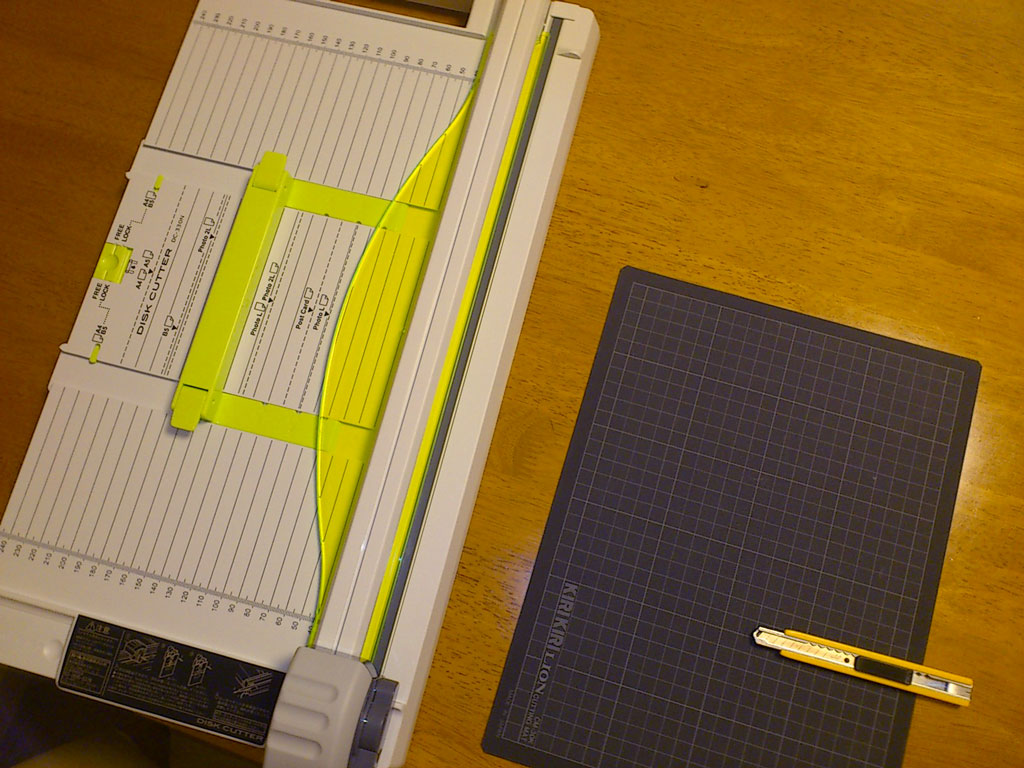
スキャン原稿を作る話です。本を裁きます。
今回,私は,カール事務器のA3版の「DC-300N」というディスク・カッターを使いました。お値段は,7,500円(税込)くらいでした。
http://www.carl.co.jp/products_list_5.html
A3の原稿までを裁けるそうです。本体は,けっこう大きいです。買う前に,収納場所に気を付けましょう。DC-300Nには,一回り小さなA4版もあるのですが,大は小を兼ねるとでも言うのか,思い切ってA3版を導入しました。
本の切り方の話をします。
背表紙が糊で綴じられている本は,糊が残らないように,少し多めに裁断するようにします。糊が残っていると,スキャン時にゴミが写り込む原因になるそうです。ページの大きさが数ミリ小さくなってしまうのですが,こればかりは仕方がありません。
背表紙がステープルで綴じられている本は,ステープルを取って,ページ中央で裁断します。
いずれの場合でも,裁断後の本がバラバラにならないように注意しましょう。
スキャン
カラーと白黒が混在した原稿の場合の例をお話します。普通の雑誌が該当します。
スキャンソフト(ControlCenter4)を起動したら,ファイル出力モードにして,下の設定値でスキャンします。
- ファイル形式:TIFF(圧縮あり)
- 解像度:300dpi
- カラー設定:1677万色カラー
- 原稿サイズ:自動
- 継続スキャン:ON
- 両面読取り:ON
- 綴じ方向:長編を綴じる
- 詳細設定→傾き補正:OFF
- 詳細設定→原稿の向き自動判別:OFF
- 詳細設定→裏写り除去/地色除去:ON

詳細設定ボタンをクリックすると,詳細設定ダイアログが開きます。
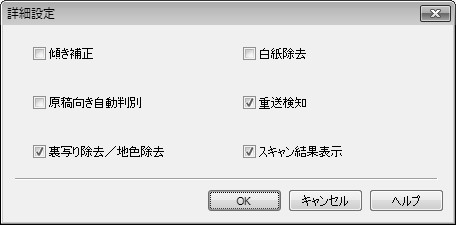
カラー300dpiでは,解像度が低いと感じた人がいるかもしれません。
後日,お話しますが,このスキャナは,カラー400dpi・600dpiでもスキャンできますが,これらの解像度は疑似解像度であり,設定しても意味がありません。
ファイル名の修正
ファイル名には連番がつきますが,最初のページにだけ番号がつきません。連番がついていないと,後々,並び替えたときに面倒なことになりますので,ファイル名を修正して,「0000」という番号を付けておきましょう。